Смартфон – это современный швейцарский армейский нож, призванный заменить десятки различных устройств и утилит в нашей жизни. MP3-плееры, домашние телефоны, камеры и многое другое были заменены. smartphones, но одним из самых полезных инструментов, предоставляемых вашим мобильным телефоном, является GPS, который всегда подключен и является бесплатным. Прошли те времена, когда нужно было ориентироваться в чужом городе или использовать бумажную карту, чтобы нарисовать карту на протяжении всего путешествия. Вместо этого ваш мобильный телефон использует комбинацию GPS, данных сотовой связи и WiFi, чтобы направить вас к месту назначения. Ищете ли вы местные рестораны или пошаговую навигацию по Соединенным Штатам от Нью-Йорка до Лос-Анджелеса, навигационное приложение на вашем мобильном телефоне – идеальный способ передвижения.
Для человека не существует идеального навигационного приложения, но Google Maps под рукой. Это стандартное навигационное приложение на Android и самое популярное навигационное приложение на iOS, и легко понять, почему. Карты Google – это лучшая система голосовой навигации на вашем мобильном устройстве, позволяющая сохранять карты в автономном режиме на вашем устройстве и помогать вам использовать свой мобильный телефон, чтобы найти дорогу в более сельских районах. Однако, если вы попытаетесь сделать приложение более подходящим, Google Maps позволит вам шаг за шагом регулировать звук в навигации. Давайте посмотрим, как изменить настройки звука в Google Maps на Android и iOS.
Android
Устройства Android установили Карты Google как часть пакета Google вместе с Google Assistant, Chrome, Play Store и многое другое. Существует два способа изменить голосовую навигацию в Картах Google на телефоне или планшете Android: из приложения и путем переустановки приложения.
Первый способ является самым простым, а второй включает настройку языковых настроек вашего телефона. Давайте посмотрим, как изменить звук Google Maps на телефоне или планшете Android.
Изменить Google Maps Voice из приложения
Выполните следующие действия, чтобы изменить звук Google Maps через настройки приложения:
- Нажмите значок приложения, чтобы запустить Google Карты на планшете или телефоне.
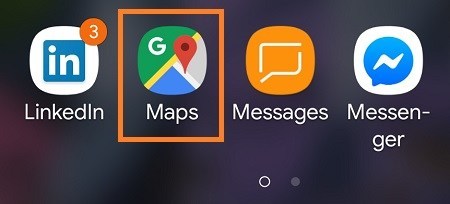
- Нажмите значок главного меню. Он расположен в левом верхнем углу экрана.
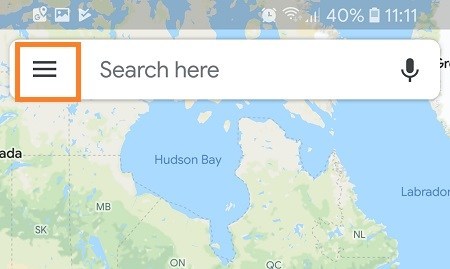
- Затем найдите и коснитесь вкладки «Настройки».
- После открытия раздела «Настройки» найдите и коснитесь вкладки «Настройки навигации».
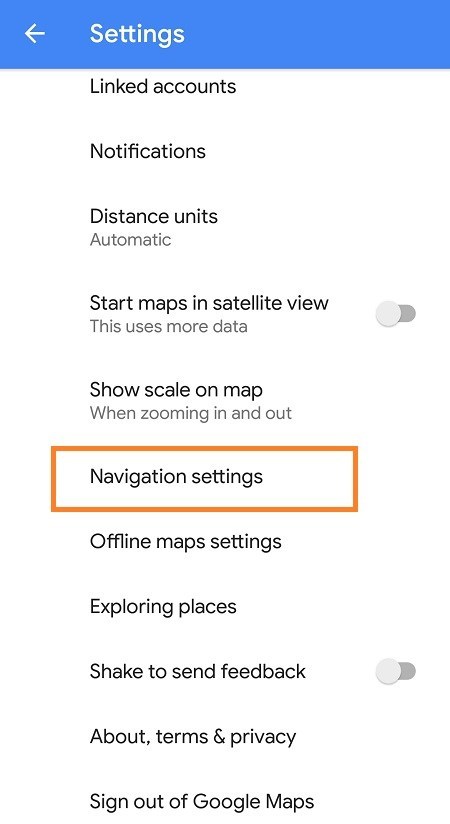
- В разделе «Настройки навигации» нажмите вкладку «Выбор голоса». Выбранные голоса из Карт Google в настоящее время помечены галочкой.
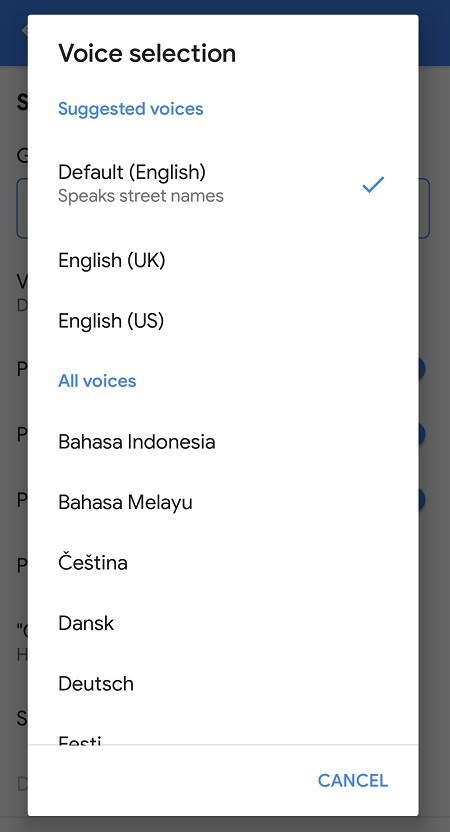
- Вы увидите список всех доступных языков и их региональных вариаций. Коснитесь языка, который вы хотите.
- Затем нажмите кнопку «Назад». Это вернет вас к карте.
- После этого введите текущую позицию в верхнем текстовом поле.
- Введите пункт назначения в текстовом поле ниже
- Нажмите кнопку «Перейти» в правом нижнем углу экрана.
- Нажмите кнопку «Пуск». Карты Google начнут навигацию к месту назначения с новым выбранным голосом / языком.
Переустановить приложение
При установке Google Maps принимает языковые настройки из языковых настроек устройства. Таким образом, вместо изменения звука приложения через настройки приложения, вы можете удалить приложение и изменить языковые настройки на вашем телефоне или планшете. Посмотрим, как это работает.
- Удалите приложение Google Maps со своего планшета или телефона. Если вы не можете удалить его, нажав и удерживая значок, вы должны удалить его с помощью Google Play Store,
- Затем запустите приложение «Настройки» с главного экрана.
- Прокрутите вниз и найдите раздел «Система». Хит это.
- После открытия раздела «Система» нажмите вкладку «Язык» или «Язык и ввод», в зависимости от устройства.
- Затем нажмите вкладку «Язык».
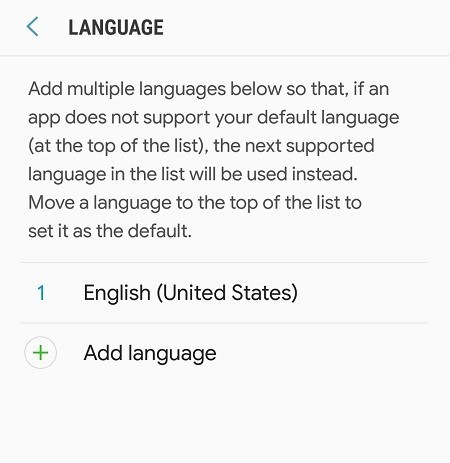
- Вы увидите список всех доступных языков. Выберите то, что вы хотите, нажав на него.
- Выйдите из настроек, нажав кнопку «Пуск».
- Запустите Play Store, нажав значок.
- Исследуйте приложение Google Maps.
- Нажмите, чтобы установить кнопку «Установить».
- Ваши недавно установленные Карты Google примут настройки языка из настроек устройства.
IOS
В отличие от телефонов и планшетов Android, на устройствах iOS по умолчанию не установлены Карты Google. Однако пользователи iOS могут бесплатно загрузить и установить версию приложения для iOS.
В отличие от пользователей Android, пользователи iPhone и iPad не могут изменять звук навигации Google Maps из приложения. Вместо этого они должны удалить приложение и изменить языковые настройки своего устройства. Вот как можно изменить звук Карт Google на iPad или iPhone.
- Прикасайтесь к значку Google Maps, пока в левом верхнем углу не появится символ «X».
- Затем коснитесь знака «X».
- Нажмите кнопку «Удалить».
- Нажмите кнопку «Пуск».
- Запустите приложение «Настройки» на главном экране.
- Затем нажмите вкладку «Общие».
- Нажмите вкладку «Язык и регион» в разделе «Общие».
- Нажмите «Язык iPhone» или «Язык iPad», в зависимости от устройства.
- Выберите язык или диалект, который вы хотите использовать. Английский, испанский и другие языки доступны в нескольких локализованных вариантах.
- Нажмите «Готово».
- Устройство спросит, хотите ли вы изменить язык. Нажмите «Переключиться на …»
- Если ваш телефон / планшет попросит вас настроить Siri, нажмите «Продолжить», а затем «Установить Siri, затем в Настройки».
- Запустите магазин приложений.
- Исследуйте приложение Google Maps.
- Нажмите значок «Загрузить» и дождитесь окончания установки.
- Запустите Google Maps, чтобы проверить новые настройки.
Вверх и наружу
Карты Google, хотя и не самые гибкие с точки зрения голосовой навигации, все же допускают некоторую корректировку в этом отношении. Выполните действия, описанные в этой статье, и новый голос из Карт Google начнет навигацию к вашему новому месту назначения в считанные минуты.

Add comment